相信网上应该有这个教程了,但是可能大家看的不是很明白,下面小编就发一个非常简单直白的文字制作教程。当然美图秀秀做的文字肯定没有PS的好看,但是制作过程很简单。
下面小编就来展示下最终效果,然后再来教大家详细过程

效果应该还不错。。小编用的人物背景,所以请大家轻拍。。
首先大家要下载一个美图秀秀
一、打开美图秀秀,新建一张图纸!
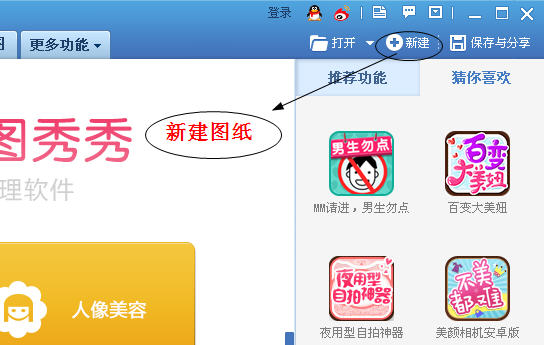
要选择透明画布哦!

二、然后大家在上方功能处 选择 文字!!

1 在程序左边的选项上选择 “输入静态文字” 在画布上会出现一个文字编辑框 大家可以输入自己想要编辑的文字!

2 字体可以自己下载,也可以选择一个网络字体哦,根据自己的需求来~下面是小编自己设置的效果

3 点击文字框 反键 选择全部合并!

三、插入图片背景,让你的文字丰满起来!
1 合并后,大家点击反键 会出现一个 “插入一张图片” 选择自己想要的文字背景,小编是随便找的一张图片做做效果哈~


2 拉伸图片 覆盖住你的文字! 一定要满,要不然就会出现空白~

3 反键画布 选择“正片叠底(融合)”~~最关键的一步!看效果!

融合效果:

保存一下图片

四 新建一张空白的图片!

1 插入保存好的文字图片
2 反键 选择全部合并,最后保存下,ok, 完成!




 下载
下载 
 下载
下载 
 下载
下载  下载
下载  下载
下载 
 下载
下载  下载
下载  下载
下载 
 下载
下载 
 下载
下载  下载
下载  下载
下载 
 下载
下载  下载
下载 
 下载
下载  下载
下载  喜欢
喜欢  顶
顶 难过
难过 囧
囧 围观
围观 无聊
无聊





